Sådan fjerner du Search Marquis på Mac (Ultimate Guide)
Inden vi dykker ind
Når du udforsker nettets landskab, er det vigtigt at bevæbne dig med det rigtige beskyttelsesværktøj. SpyHunter er udviklet til at forbedre din computers sikkerhed.
Sådan øger du din onlinebeskyttelse i dag. Download SpyHunter til Mac her! Beskyt din enhed mod digitale trusler, og nyd komforten og sikkerheden i et sikkert browsermiljø.

Oplever du browser-omdirigeringer til websteder, du aldrig havde tænkt dig at besøge? Du har muligvis at gøre med Search Marquis – en browserkaprer, der er målrettet mod Mac-brugere, og kompromitterer deres onlinesikkerhed.
Denne artikel vil lære dig, hvordan du fjerner Search Marquis fra din Mac, gendanner din browsers indstillinger til normale og sikrer dine onlineaktiviteter.
Læs videre for at lære, hvordan du fjerner denne vedholdende browserkaprer og genvinder kontrollen over din web-browsingoplevelse.
Hvad er Search Marquis?
Search Marquis er en type malware kendt som en browser hijacker, der retter sig mod Mac-computere.
Det omdirigerer dine internetsøgninger gennem sin egen søgemaskine, hvilket fører til uønskede websteder eller udsætter dig for en byge af annoncer. Dette kan forstyrre din browseroplevelse og kompromittere din onlinesikkerhed.
Browser hijackers som Search Marquis kan også spore din internetaktivitet for at vise skræddersyede annoncer, hvilket yderligere krænker dit privatliv.
Hvordan inficerer Search Marquis din Mac?
Search Marquis adware finder typisk vej til din Mac gennem
- medfølgende softwareinstallationer,
- e-mail vedhæftede filer,
- eller ved at udnytte sikkerhedssårbarheder i forældet software.
Ofte installeres det utilsigtet, når brugere downloader og installerer gratis software eller opdateringer fra ubekræftede kilder.
Flykapreren sniger sig ind uden klare afsløringer, hvilket gør det udfordrende at lokalisere det nøjagtige tidspunkt for infektionen.
Genkend tegnene: Er din Mac inficeret med Search Marquis?
At kende tegnene på en Search Marquis-infektion kan hjælpe dig med at handle hurtigt for at fjerne den.
Her er nogle klare indikatorer:
- Search Engine Swap: Hvis dine søgninger bliver omdirigeret fra din valgte søgemaskine til searchmarquis.com, er det et tydeligt tegn på infektion.
- Annonceoverbelastning: En usædvanlig stigning i pop-up-annoncer, bannere og andre påtrængende reklamer kan indikere, at din Mac er blevet kompromitteret.
- Shady Redirects: At blive omdirigeret til mistænkelige websteder, som du ikke havde til hensigt at besøge, er et andet almindeligt symptom.
- Uønskede udvidelser: At finde nye browserudvidelser eller værktøjslinjer, du ikke kan huske at have installeret, kan signalere Search Marquis-virussen på arbejde.
- Systemnedgang: Hvis din Mac begynder at fungere langsommere end normalt, kan det skyldes de ressourcer, der forbruges af denne ondsindede software.

Hvis disse symptomer lyder bekendt, kan din Mac være inficeret med Search Marquis. Men bare rolig. Med den rigtige tilgang er det muligt at fjerne denne malware.
Omfattende sikkerhedssoftware som SpyHunter kan hjælpe med at identificere og eliminere sådanne trusler effektivt og beskytte din Mac mod fremtidige angreb.
Fjern Search Marquis fra din Mac
Hvis Search Marquis har overtaget din browser, er det afgørende at fjerne den med det samme for at genoprette din Macs sikkerhed og browserfunktionalitet.
Dette afsnit vil guide dig gennem de detaljerede trin til effektivt at slette Search Marquis fra din Mac.
Trin 1: Fjern ondsindede konfigurationsprofiler
Nogle malware, inklusive Search Marquis, kan installere ondsindede profilkonfigurationer på din Mac.
Sådan fjerner du dem:
- Gå til
System Settings, og åbn indstillingerne forPrivacy & Security. Rul gennem listen og se efter enProfiles. - Hvis du ikke kan se det, er ingen installeret, hvilket er godt. Hvis du gør det, skal du gennemgå listen over profiler.

- Se efter profiler, som du ikke har installeret, eller som ser mistænkelige ud. Vælg disse profiler, og brug minusknappen (-) til at fjerne dem.

Fjernelse af ondsindede profiler sikrer, at de indstillinger, der ændres af malwaren, vendes tilbage til dine foretrukne konfigurationer.
Trin 2: Find og slet Search Marquis-appen
Fjernelse af Search Marquis fra din Mac starter med at identificere og slette ondsindede programmer.
Sådan kan du gøre det:
- Åbn
Finderprogrammet på din Mac. - Brug tastaturgenvejen
Shift + Command + Ufor at få adgang til mappen Hjælpeprogrammer. - Start
Activity Monitorog se efter eventuelle processer, der er knyttet til Search Marquis. Hvis du finder nogen, skal du vælge dem og klikke på knappenForce Quit(et X-ikon) på værktøjslinjen for at stoppe dem.
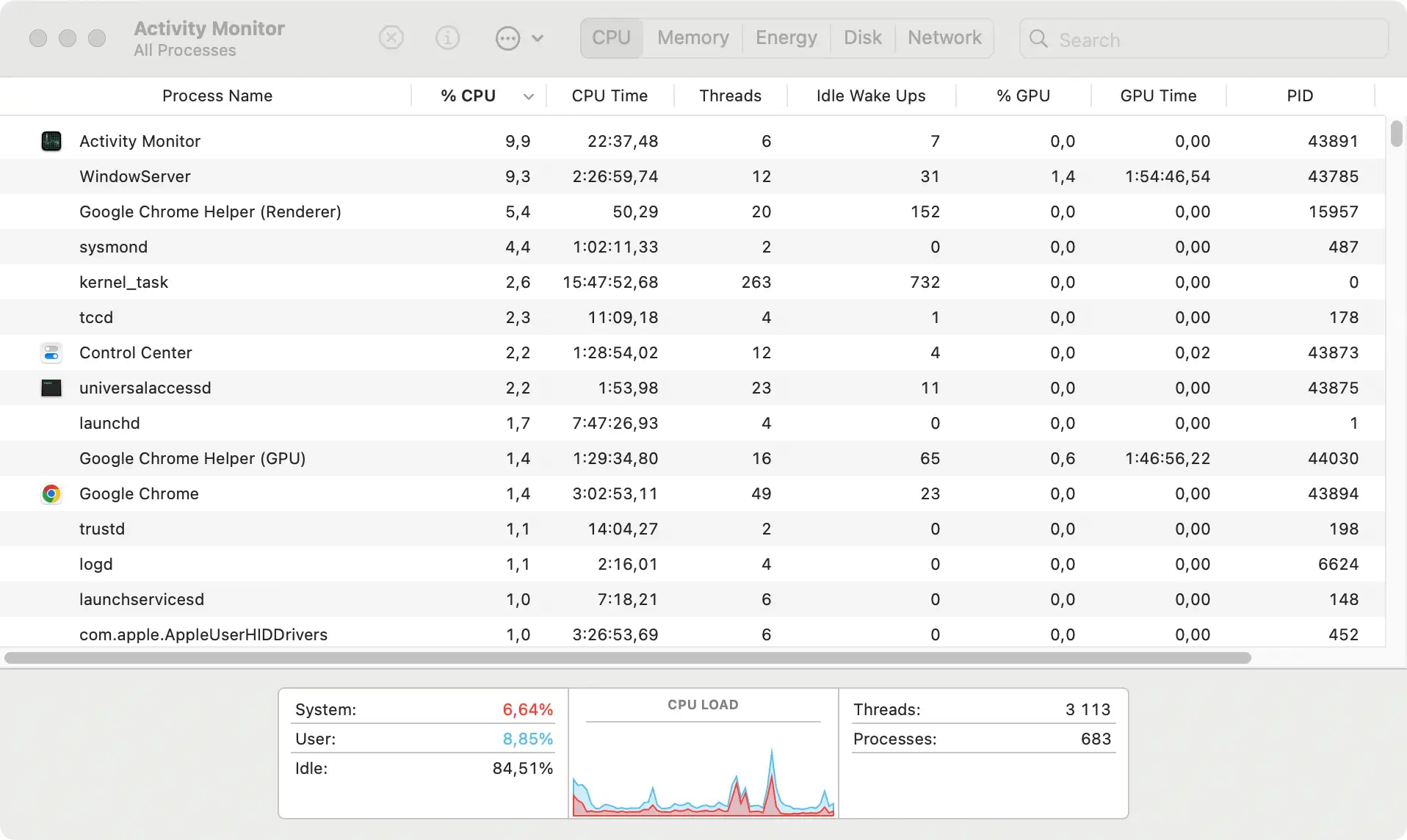
- Gå derefter tilbage til Finder og åbn mappen
Applications. - Scan gennem dine applikationer og identificer dem, du ikke kan huske at have installeret, eller som virker mistænkelige. Træk disse programmer til papirkurven for at slette dem.

Denne proces hjælper med at eliminere alle uønskede programmer, der kan forårsage skade på din Mac eller kompromittere dine data.
Trin 3: Fjern ukendte login-elementer
Malware sætter ofte sig selv til at starte automatisk, når du starter din Mac.
Du kan stoppe dette ved at fjerne ukendte login-elementer:
- Åbn
System Settingsog gå til afsnittetGeneral. - Rul gennem listen over generelle indstillinger for at finde fanen
Login Items. - Se listen igennem for apps, du ikke genkender, eller som du har identificeret som en del af Search Marquis. Brug minusknappen (-) til at fjerne dem fra listen.

Ved at udføre disse trin forhindrer du potentielt skadelige programmer i at køre automatisk, hvilket forbedrer din Macs sikkerhed og ydeevne.
Trin 4: Fjern Search Marquis-filer
Selv efter fjernelse af programmer og login-elementer, kan nogle filer relateret til Search Marquis forblive på dit system.
For fuldstændigt at fjerne virussen skal du slette disse filer:
- Åbn
Finder, og vælgGo to Folderi menuenGo. - Indtast hver af følgende mapper en efter en i søgefeltet, og tryk på
Enterefter hver:~/Library/LaunchAgents//Library/LaunchAgents//Library/LaunchDaemons//Library/Application Support/~/Library/Application Support/
- Se efter filer eller mapper, der er relateret til Search Marquis, eller som virker mistænkelige, og træk dem til papirkurven.
- Tøm papirkurven for at fjerne disse filer fra din Mac permanent.

Fjernelse af disse filer er et kritisk trin i at udrydde malware fra din Mac.
Trin 5: Brug SpyHunter til at fjerne Search Marquis
For dem, der finder den manuelle proces kompleks eller er bekymret over resterende malware-komponenter, kan brugen af en sikkerhedsløsning som SpyHunter forenkle fjernelsesprocessen.
SpyHunter er designet til at opdage og eliminere malware, hvilket sikrer, at alle komponenter i trusler som Search Marquis fjernes grundigt uden behov for manuelle søgninger.
Sådan bruger du SpyHunter til hurtigt og effektivt at fjerne Search Marquis fra din Mac:
- Download SpyHunter gratis her og følg instruktionerne på skærmen for at installere det på din Mac. Opsætningsprocessen er ligetil og designet til at få dig i gang uden unødvendige forsinkelser.
- Når installationen er færdig, skal du åbne SpyHunter og vælge muligheden for at køre en fuld systemscanning. Denne scanning vil grundigt tjekke din Mac for eventuelle tilfælde af Search Marquis og anden ondsindet software.
- Når scanningen er afsluttet, viser SpyHunter en liste over opdagede trusler. Se denne liste igennem for at finde Search Marquis og vælg den til fjernelse.

- Med Search Marquis valgt, start fjernelsesprocessen. SpyHunter vil derefter sikkert fjerne malwaren fra dit system.

Hele denne proces er hurtig og sikrer, at din Mac er ren, uden at du behøver at gennemsøge systemfiler manuelt.
SpyHunter giver en fremragende løsning til alle, der leder efter en enkel, men effektiv måde at håndtere malware på. Med sine kraftfulde malwarefjernelsesfunktioner sikrer SpyHunter til Mac, at sikkerhed og enkelhed går hånd i hånd.
Fjern Search Marquis fra dine webbrowsere
Search Marquis er en browser hijacker, der drastisk kan ændre din online oplevelse ved at ændre dine browserindstillinger uden tilladelse.
De følgende trin vil guide dig gennem effektiv rengøring af din browser, hvilket sikrer en sikrere og mere behagelig onlinerejse.
Fjern Search Marquis fra Safari
- Åbn Safari, og vælg
Safari > Preferencesi menuen. - Klik på fanen
Extensionsfor at se alle installerede udvidelser. - Se efter mistænkelige udvidelser, du ikke kan huske at have installeret selv.
- Vælg den tvivlsomme udvidelse, og tryk på knappen
Uninstallfor at fjerne den. - Efter at have fjernet de uønskede udvidelser, genstart Safari for at anvende ændringerne.
Slet Search Marquis fra Chrome
- Start Google Chrome og få adgang til browsermenuen ved at klikke på de 3 prikker i øverste højre hjørne.
- Naviger til
Settings > Advanced > Reset and clean up - Klik på
Restore settings to their original defaultsog bekræft handlingen, hvis du bliver bedt om det. - Genstart Chrome for at fuldføre fjernelsesprocessen.
Fjern Search Marquis fra Mozilla Firefox
- Åbn Firefox og klik på de 3 vandrette linjer i øverste højre hjørne for at få adgang til browsermenuen.
- Gå til
Help > More troubleshooting information - Klik på
Refresh Firefoxfor at nulstille dine browserindstillinger. - Bekræft handlingen for at fjerne flykapreren effektivt.
Fjernelse af disse udvidelser er afgørende for at genvinde kontrollen over din browseroplevelse. Det er dog lige så vigtigt at være proaktiv med at forhindre sådan uønsket software i at overtage dine browsere igen.
Download SpyHunter for at give et ekstra lag af sikkerhed. Opdag og stop trusler, før de kan skade dit Mac OS.
Forebyg fremtidige Search Marquis-infektioner
For at beskytte din Mac mod fremtidige invasioner fra Search Marquis eller lignende browserkaprere, skal du vedtage disse proaktive sikkerhedsforanstaltninger:
- Opdater regelmæssigt: Hold dit operativsystem og alle applikationer opdateret. Softwareopdateringer inkluderer ofte sikkerhedsrettelser, der forhindrer malwareudnyttelse.
- Installer robust antivirussoftware: Brug omfattende antivirussoftware som SpyHunter, der tilbyder realtidsbeskyttelse mod malware, adware og andre trusler.
- Vær forsigtig online: Øv sikre browsing-vaner hver dag. Undgå at klikke på mistænkelige URL’er og downloade software fra ukendte kilder.
- Forbedre netværkssikkerheden: Sikre din internetforbindelse med solide og unikke adgangskoder. Overvej også at bruge en VPN for ekstra privatliv og sikkerhed.
Ved konsekvent at anvende disse strategier kan du minimere risikoen for browser hijacker-angreb og opretholde et sikkert, rent computermiljø.
Resumé
Det er vigtigt at opretholde sikkerheden på din Mac, især når du står over for trusler som Search Marquis browser flykaprer. For at beskytte din enhed skal du sørge for, at din macOS og alle applikationer, især sikkerhedssoftware, opdateres regelmæssigt for at lukke eventuelle sårbarheder, som malware kan udnytte.
En velrenommeret antivirusløsning, såsom SpyHunter, forbedrer dit forsvar ved at tilbyde omfattende beskyttelse mod forskellige onlinetrusler.
Ved at vedtage forsigtig onlineadfærd, såsom at undgå downloads fra upålidelige kilder og årvågen linkovervågning, reduceres din risiko for malwareinfektion dramatisk. Derudover skal du sikre dit netværk og dine enheder med stærke, unikke adgangskoder for at forhindre uautoriseret adgang.
At følge disse fremgangsmåder hjælper dig med at håndtere og eliminere aktuelle trusler som Search Marquis og befæster din Mac mod fremtidige sårbarheder, hvilket sikrer en sikrere browsingoplevelse.
